Snapchatは、現在最も人気のあるソーシャルコミュニケーションプラットフォームの1つです。Snapchatアプリを携帯電話にインストールし、たくさんのビデオスナップやストーリーを作成して友人と共有したことがありますか?今、SnapchatにSpotify音楽をBGMとして追加することで、あなたのスナップをより魅力的で楽しいものにする時が来たのです。
以前は、作成したビデオをアップロードしたり、サードパーティアプリから音楽を録音する方法がないため、Snapchatビデオに曲を入れることは不可能でした。幸いなことに、時間の経過とともにSnapchatはこの機能を更新し、ユーザーは自分のデバイスで流れている音楽を何でも録音して、スナップに音楽を追加できるようになりました。
いくつかの研究によると、音楽の好みは性格的な特徴と関連しています。今、あなたはSnapchatでお気に入りのSpotifyを使い、Snapchatのストーリーやビデオであなたの個性を友人と共有することができます。
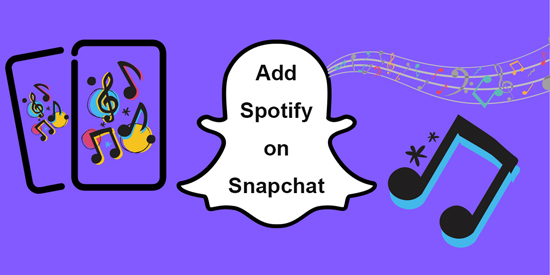
第1部分 Spotifyストリーミング サービスからSnapchatに音楽を追加する方法
Snapchatは、Spotify、YouTube、Pandoraなど、ほぼすべての人気ストリーミングアプリから音楽を録音する機能を備えています。Spotifyの音楽やプレイリストをバックグラウンドで再生するだけで、Snapchatが再生音声を録音してくれます。SnapchatでSpotifyを再生することを始める前に、SnapchatとSpotifyのアプリケーションを携帯電話にダウンロードしたことを確認してください。Spotifyの無料ユーザーは「シャッフル再生」モードに制限されるため、SnapchatでSpotifyの音楽フィルターを取得するには、Spotify Premiumにアップグレードする必要があります。以下、SpotifyとSnapchatを接続して音楽を追加する詳細な手順です。
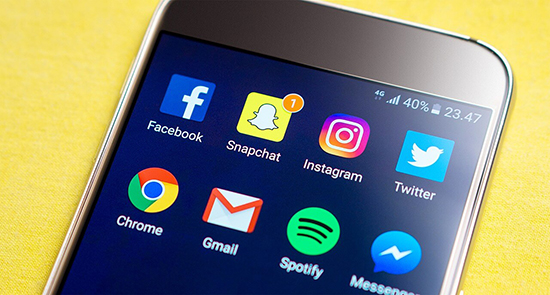
ステップ 1. スマホでSpotifyの音楽アプリを開いてから、Snapchat動画のBGMにしたい曲を選びます。
ステップ 2. 対象の音楽を再生し、「タイムバー」で曲の部分を選んで、一時停止します。
ステップ 3. いよいよSnapchatアプリを起動して、iPhoneでは「コントロールセンター」、Androidでは「通知センター」をメインインターフェイスの下から上にスワイプして選択します。
ステップ 4. ここで、「再生」ボタンを押してSnapchatで使いたい曲を再生し、「コントロールセンター」または「通知センター」を閉じてください。
ステップ 5. 「録音」ボタンを押すと、SnapchatはSpotifyのオーディオを再生する録音を開始します。録音'オプションから指を離すと、録音が停止します。
おめでとうございます。Spotify音楽がSnapchatのビデオに統合されました。そして、右下の「送信」アイコンをクリックして、連絡先からSpotifyの曲をSnapchatで共有する友達を選択することができます。
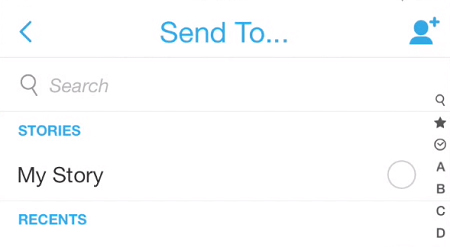
Spotify音楽をSnapchatに直接共有する方法
iOSとAndroidデバイスでSpotifyアプリをアップデートし、それを開いてSpotifyの音楽やプレイリストを聴き、Spotifyの音楽を友人に共有する場合、Snapchatが共有オプションであることがわかります。2019年9月9日、SpotifyはSnapchatとの統合を展開する。別の言い方をすれば、Spotifyユーザーは、共有メニューから直接SnapchatにSpotifyの音楽やPodcastを共有することができるようになります
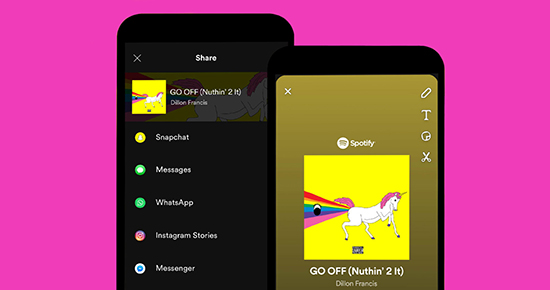
ステップ 1. Spotifyアプリを開いて、Snapchatに共有したい音楽を見つけます。
ステップ 2. 発見したら、「3つの点」をクリックして、「共有」アイコンを直接選択してください。
ステップ 3. 今、「Snapchat」を選択して、Snapchatアカウントにログインし、Snapchatストーリーで聴いているSpotifyの音楽を共有してください。
第2部分 携帯からSnapchatにSpotify音楽を追加する方法
上記の方法は、Spotifyの有料ユーザー向けです。Spotifyの無料会員なら、この部分を飛ばして、SnapchatにSpotify音楽を投稿する解決策を得ることができます。Snapchatはスマホの音楽アプリから音楽を追加することもできるので、Spotifyの音楽をローカルファイルとしてダウンロードし、スマホに転送して音楽アプリで再生すればいいだけです。逆に言えば、Spotifyのアプリがなくても、Snapchatに音楽を追加することができる。
オフラインモードは、Spotifyのプレミアム購読者の特権である。プレミアムなしでSpotifyの音楽をダウンロードするには、専門的なSpotify音楽ダウンロードツール、すなわちAudFree Spotify Playlist Downloaderに頼ることになります。それはオフラインで聴くためにSpotify音楽をダウンロードするだけでなく、SpotifyをMP3、FLAC、WAV、AAC、M4A、M4Bに変換し、携帯電話の一般的な音楽プレーヤーでSpotify音楽を再生し、SnapchatでSpotifyを録音することができるようにすることができます。
- ステップ 1AudFreeにSpotifyの音楽とプレイリストを追加する

- パソコンでAudFree Spotify Playlist Downloaderを起動してください、その間、Spotifyアプリは自動的に起動されます。そして、Snapchatで再生したいSpotifyプレイリストを読み込むには、それぞれ音楽をメインインターフェイスにドラッグ&ドロップするか、SpotifyのリンクをAudFreeの検索ボックスにコピー&ペーストして「+」ボタンをクリックする2つの方法があります。
- ステップ 2Snapchat用のSpotify出力形式を設定する

- 出力音声形式として設定できるのは、MP3、FLAC、WAV、AAC、M4A、M4Bの6つの音声形式があります。Appleのメニューバーをクリックして、「AudFree Spotify Converter」>「環境設定」>「変換」を選択するだけで、Spotifyファイルの出力形式とサンプルレート、ビットレート、オーディオチャンネルなどの他のオーディオパラメータを調整することができます。
- ステップ 3SpotifyのプレイリストをSnapchat用に変換する

- すべての設定が完了したら、右下の大きな「変換」ボタンをクリックして、Spotifyの音楽とプレイリストをSnapchatに対応するオーディオファイルに変換する時間です。Spotifyの曲をダウンロードするために5倍速で動作します。しかし、変換プロセスをより安定させるために、「1X」スピードの前にあるマークをチェックすることをお勧めします。
- ステップ 4Snapchatのビデオ/ストーリーにSpotifyの音楽を追加する
- USBケーブルでスマホをパソコンとペアリングしてから、変換されたSpotifyの音楽トラックをスマホに転送することから始めましょう。その後、ネイティブの音楽アプリを使用してSpotifyの音楽を再生し、パート1のステップを参照して、Spotifyの音楽を電話からSnapchatに簡単に追加することができます。これが終わったら、Spotifyの音楽が入ったSnapchatストーリーを直接他の人にシェアできます。
2022年10月17日 10:34 AM
投稿者:Charles Davis - Spotifyのコツ


















